
วิธีที่ 1: การลบส่วนขยาย
เบราว์เซอร์เป็นโปรแกรมเดียวกันกับที่ติดตั้งบนคอมพิวเตอร์ของผู้ใช้ ดังนั้นจึงไม่มีวิธีลับในการแก้ไขปัญหาในคลิกเดียว: การค้นหาสาเหตุของมันควรเข้าหาระบบตรวจสอบตัวเลือกต่าง ๆ และครั้งแรกของเหล่านี้คือการเพิ่มจำนวนมากที่ติดตั้ง
ส่วนขยายบางอย่างต้องใช้ทรัพยากรจำนวนมากในทันทีจากคอมพิวเตอร์จึงต้องโหลดโปรเซสเซอร์ ไม่จำเป็นต้องกำจัดการเพิ่มที่ติดตั้งก่อนหน้านี้ทันที - เพียงแค่ปิดการทำงานของพวกเขาทั้งหมดและดูว่าเว็บเบราว์เซอร์จะโหลด CPU ต่อไปหรือไม่ ไปที่ "เมนู"> "อาหารเสริม" และเปลี่ยน Sumps จากส่วนขยายการทำงานทั้งหมด
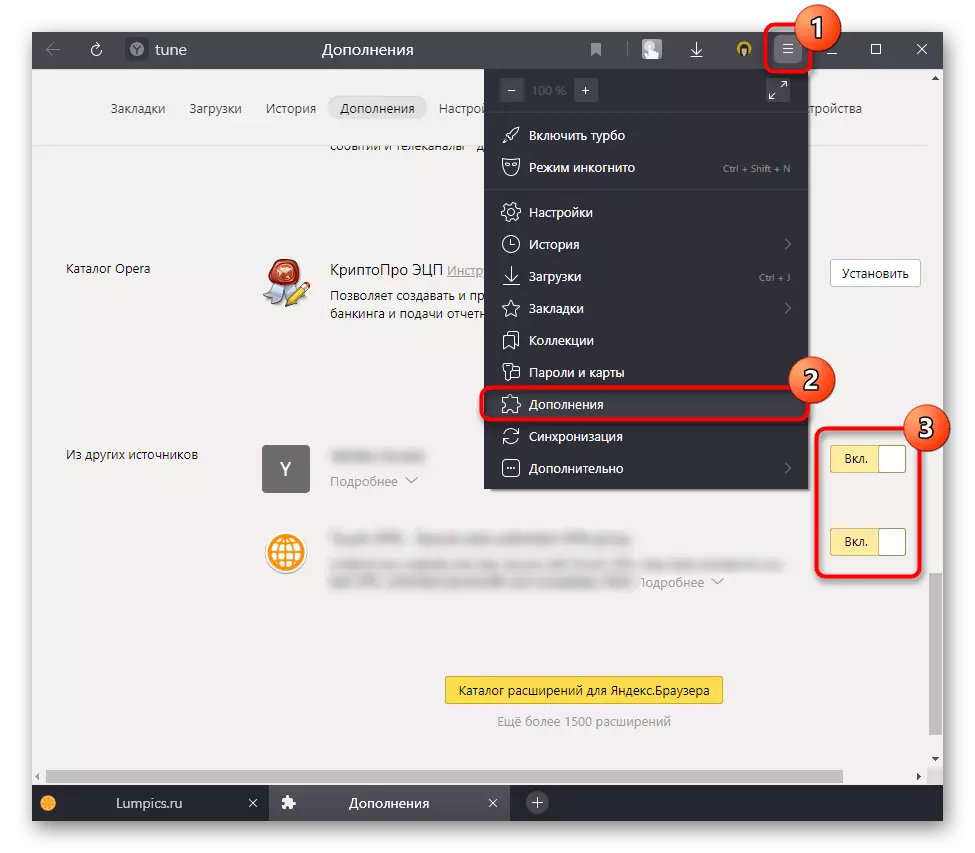
หากปัญหาได้รับการแก้ไขโดยการเปิดใช้งานเพิ่มเติมและตรวจสอบโหลดเบราว์เซอร์บนพีซีค้นหาปัญหาและลบออกจากคอมพิวเตอร์ เมื่อต้องการทำเช่นนี้ให้กลับไปที่ส่วนเดียวกันให้เลื่อนเคอร์เซอร์ในนามสกุลที่ไม่จำเป็นหลังจากที่ปุ่ม "ลบ" จะปรากฏขึ้นทางด้านขวาของการสลับ / ปิดสลับ
นอกจากนี้คุณยังสามารถใช้ตัวจัดการงานในตัวใน Yandex.Browser โดยการปรับใช้ "เมนู"> ขั้นสูง> เครื่องมือขั้นสูง> "Task Manager"
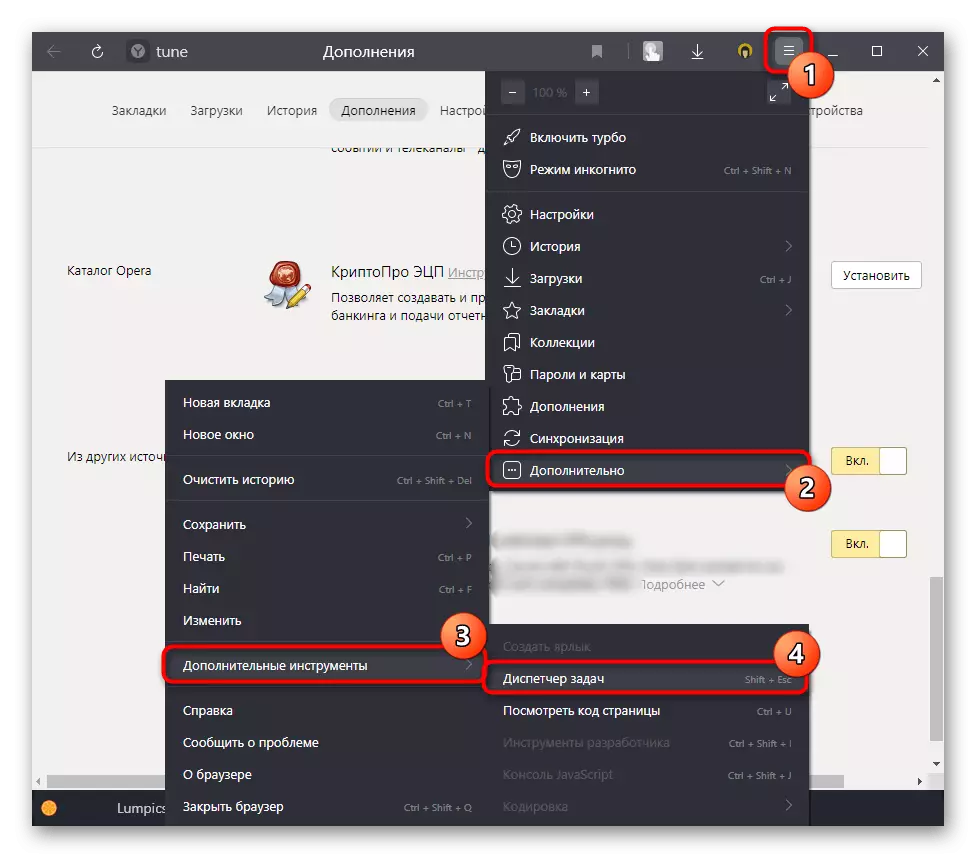
เรียงลำดับข้อมูลบนคอลัมน์ CPU และดูว่าเบราว์เซอร์ถูกจัดส่งอะไร โดยวิธีการที่มันสามารถเป็นหน้าและการขยายโดยเฉพาะกับรหัสที่เป็นอันตราย ไม่ว่าในกรณีใด ๆ จะต้องกำจัดองค์ประกอบนี้ปิด / ลบมัน
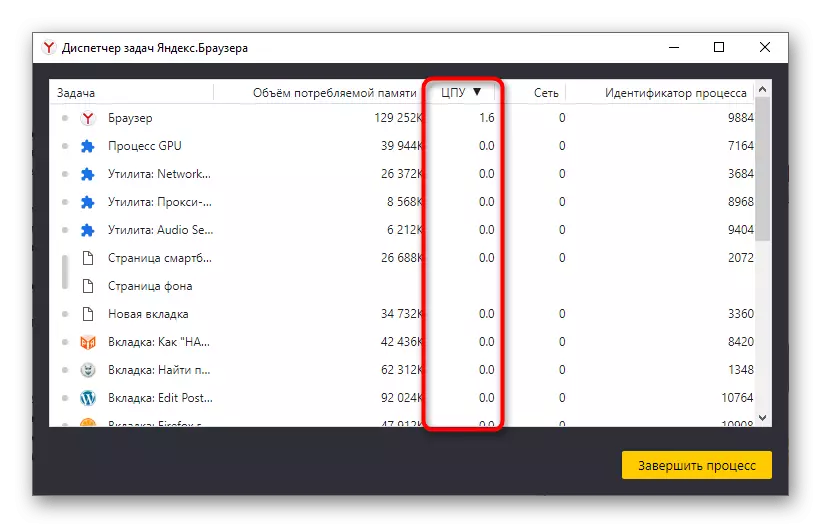
วิธีที่ 2: การโหลดโหลดบนเบราว์เซอร์
Yandex.Browser เป็นที่รู้จักกันดีในเรื่องคุณสมบัติในการบูรณาการมากขึ้น บนคอมพิวเตอร์ที่ทรงพลังนี้มักจะไม่มีใครสังเกตเห็น แต่ในโปรเซสเซอร์โหลดที่อ่อนแอและ RAM เป็นสิ่งสำคัญ เราแนะนำให้คุณลองใช้ฟังก์ชั่นการทำงานอย่างน้อยที่สุดกับบริการประเภท Dzen ในตัวที่แตกต่างกัน, แบบอักษรวิดีโอ ฯลฯ เป็นแบบทดสอบ หากหลังจากปัญหานี้จะหายไปเป็นไปได้มากที่สุดส่งคืนฟังก์ชั่นที่ปิดใช้งานหรืออย่างน้อยส่วนหนึ่งของพวกเขาไม่จำเป็นเนื่องจากทำให้เกิดการชะลอตัวของโปรแกรมอ่านเพิ่มเติม: การตั้งค่ากระดานคะแนนใน Yandex.Browser
ในทำนองเดียวกันส่วนใหญ่มักเกิดขึ้นในคอมพิวเตอร์และแล็ปท็อปพลังงานต่ำหรือหากมีปัญหาทางกายภาพหรือฮาร์ดแวร์ สิ่งนี้อธิบายไว้ในรายละเอียดเพิ่มเติมในวิธีสุดท้ายของบทความนี้
อย่าลืมว่ามีแท็บจำนวนมากโดยเฉพาะอย่างยิ่งกับเนื้อหา "Heavy" (เกมออนไลน์วิดีโอประเภทเนื้อหาออนไลน์ของบรรณาธิการเนื้อหา ฯลฯ ) สามารถโหลดโปรเซสเซอร์ได้มากโดยเฉพาะถ้าคำสั่งผสมจากตัวเลือกที่คล้ายกัน เริ่มต้นในเวลา พยายามลดจำนวนแท็บเปิดให้น้อยที่สุด
วิธีที่ 3: ปิดการใช้งานการเร่งความเร็วฮาร์ดแวร์
ผู้ใช้บางคนรวมถึงการเร่งความเร็วฮาร์ดแวร์ของเบราว์เซอร์คิดว่าคุณสมบัตินี้ช่วยเพิ่มการตอบสนองและความเร็ว อย่างไรก็ตามการเปิดใช้งานของมันเป็นสิ่งจำเป็นให้ไกลจากทุกครั้งและบางครั้งอาจทำให้เกิดความขัดแย้งของซอฟต์แวร์กับส่วนประกอบคอมพิวเตอร์ให้ผลตรงกันข้าม ด้วยเหตุนี้จึงเป็นการดีกว่าที่จะปิดพารามิเตอร์นี้: หากจำเป็นสามารถเปิดได้ทั้งสองสามคลิก
- เปิด "เมนู" และไปที่ "ตั้งค่า"
- ผ่านแผงด้านซ้ายให้ไปที่ส่วน "ระบบ" และค้นหาฟังก์ชั่น "ใช้การเร่งความเร็วฮาร์ดแวร์ถ้าเป็นไปได้" ยกเลิกการเลือกรีสตาร์ทเบราว์เซอร์และตรวจสอบว่าระดับการโหลดมีการเปลี่ยนแปลงหรือไม่
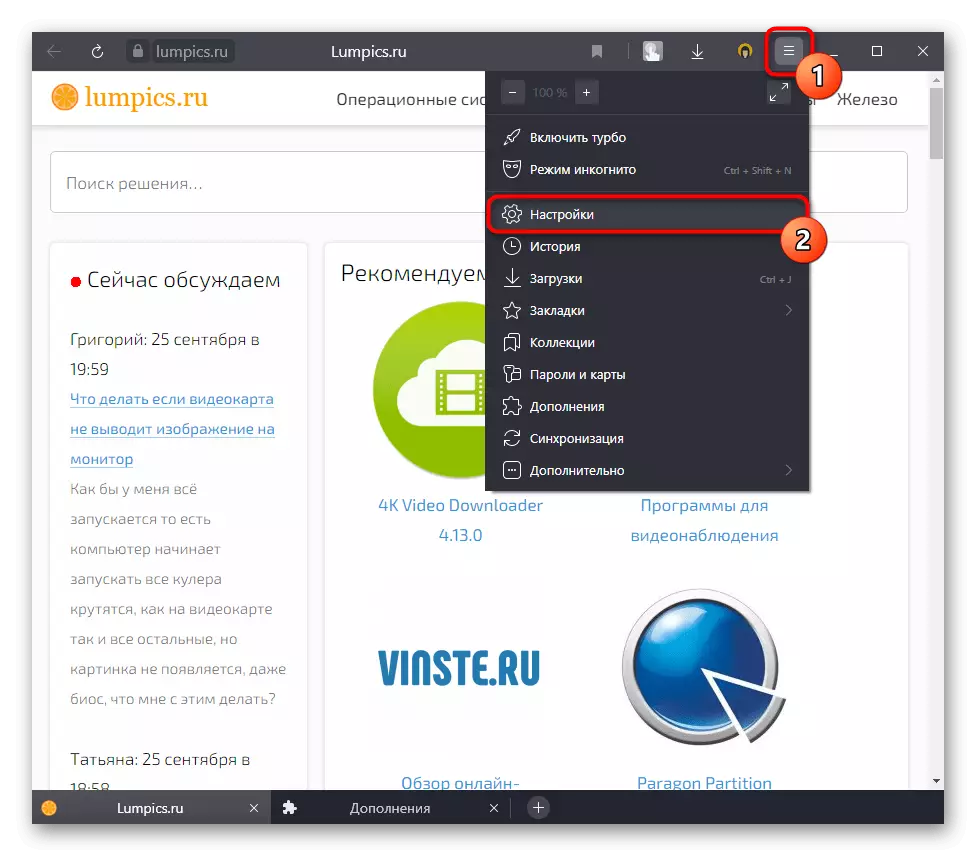
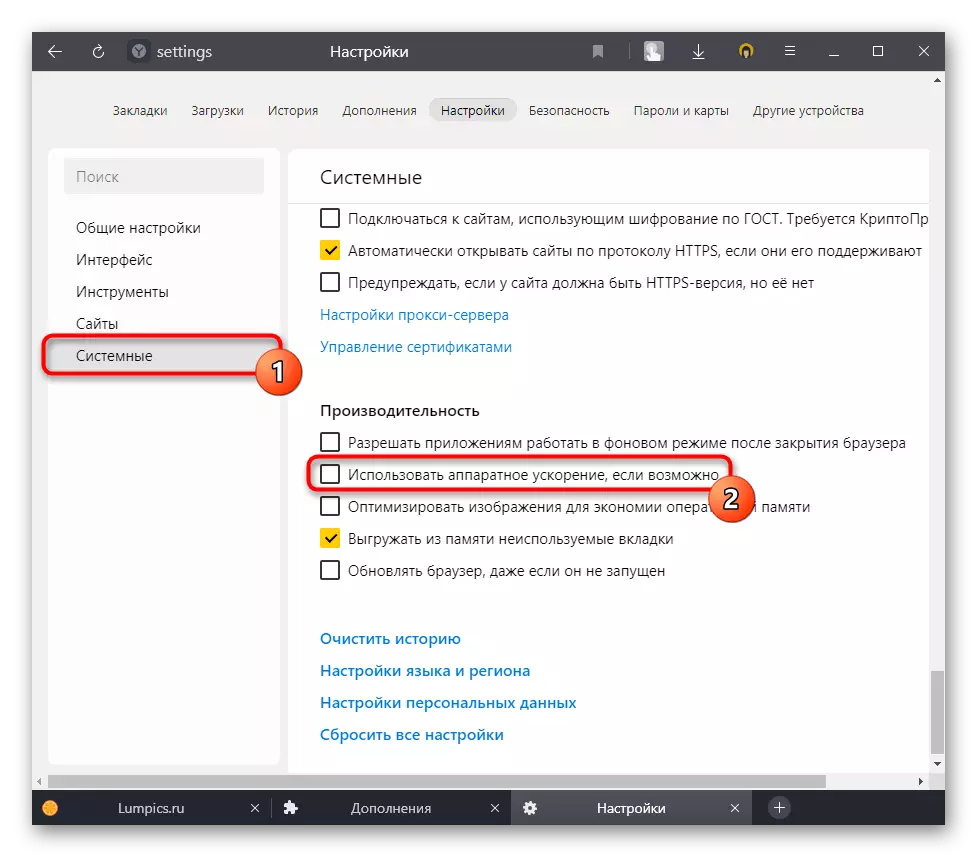
วิธีที่ 4: ปิดใช้งานพารามิเตอร์ความเข้ากันได้
ความถี่ แต่ยังคงเป็นไปได้เมื่อใช้ Yandex เกิดขึ้นเนื่องจากความจริงที่ว่าผู้ใช้มีการเปลี่ยนแปลงคุณสมบัติหนึ่งของทางลัดซึ่งมันจะเริ่มต้นเบราว์เซอร์ กล่าวคือเกี่ยวข้องกับการตั้งค่าความเข้ากันได้ซึ่งไม่จำเป็นหรือทำให้สถานการณ์แย่ลงเท่านั้น คุณสามารถค้นหาได้หากไม่รวมอยู่หรือไม่และคุณสามารถปิดได้เช่นนี้:
- คลิกขวาที่ป้ายเบราว์เซอร์และเปิด "Properties"
- สลับไปที่แท็บความเข้ากันได้ทุกที่ที่คุณลบช่องทำเครื่องหมายจาก "เรียกใช้โปรแกรมในโหมดความเข้ากันได้กับ:" หรือพารามิเตอร์ความเข้ากันได้ของ Redox หากคุณจำเป็นจริงๆ บันทึกการเปลี่ยนแปลงเรียกใช้เบราว์เซอร์และทดสอบ
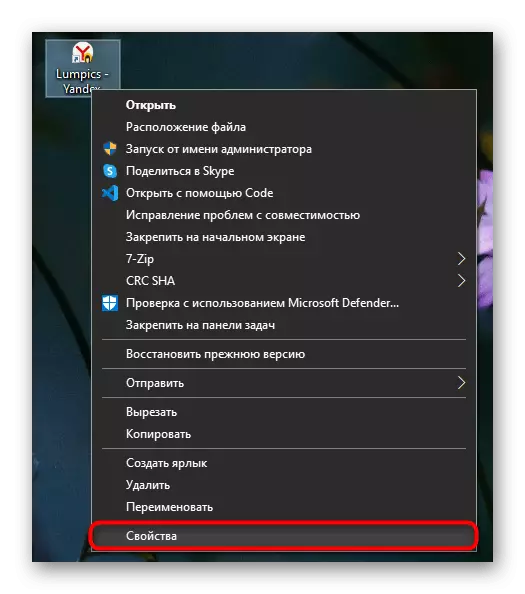
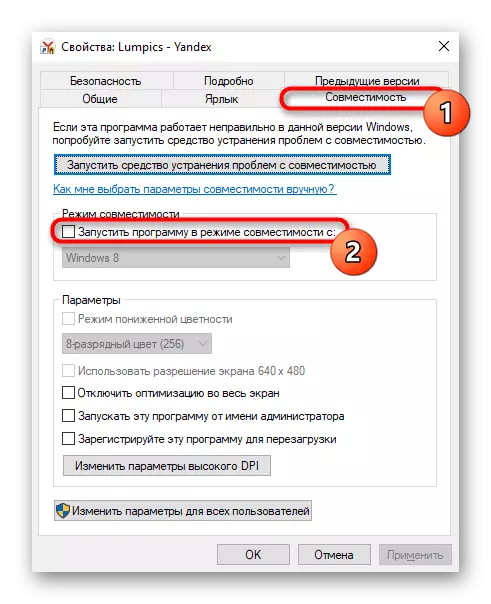
วิธีที่ 5: การอัปเดตเบราว์เซอร์
บางคนต้องการติดตั้งการอัปเดตและใช้เบราว์เซอร์เวอร์ชันเก่าและมีคนไม่สามารถติดตั้งโดยอัตโนมัติเนื่องจากมีข้อผิดพลาดบางอย่าง ประเภทแรกของผู้ใช้ควรเข้าใจว่าไม่ช้าก็เร็วการสร้างที่ไม่เกี่ยวข้องสามารถเริ่มทำงานได้ดีกับส่วนขยายที่อัปเดตและลักษณะเฉพาะของเว็บเพจดังนั้นคำแนะนำในทางปฏิบัติใด ๆ สำหรับการกำจัดเบรกในรุ่นที่ล้าสมัยของโปรแกรมนั้นเป็นเรื่องยากมาก
- และส่วนที่เหลือทั้งหมดจะถูกเสนอให้ไปที่ "เมนู"> "ตัวเลือก"> "บนเบราว์เซอร์"
- ตรวจสอบให้แน่ใจว่าคุณใช้เวอร์ชันที่เกี่ยวข้อง แยกต่างหากเราสังเกตเห็นผู้อยู่อาศัยของยูเครนในประเทศที่ทำงานของบริการ Yandex ถูกปิดกั้น ด้วยเหตุผลบางอย่าง (ตัวอย่างเช่นหลังจากลบส่วนขยายการเข้าถึง Yandex ซึ่งปรากฏในแอสเซมบลีเบราว์เซอร์สำหรับยูเครนดาวน์โหลดหลังจากล็อค) การอัปเดตอาจไม่เกิดขึ้นดังนั้นจึงจะไม่ฟุ่มเฟือยบนคอมพิวเตอร์ (ไม่ได้อยู่ในเบราว์เซอร์) VPN และไปที่การตรวจสอบเวอร์ชันส่วนอีกครั้ง มันอาจได้รับการอัปเดตเป็นเวอร์ชั่นล่าสุด
- มันจะดียิ่งขึ้นผ่านส่วนนี้เพื่อค้นหาเวอร์ชั่นเบราว์เซอร์ (มุมบนซ้าย) ไปที่เว็บไซต์อย่างเป็นทางการของโปรแกรมและเปรียบเทียบกับรายการที่อยู่ในรายการถัดจากปุ่มดาวน์โหลด ในช่วงที่ไม่สอดคล้องกันคุณจะต้องได้รับการอัพเดตผ่านการโหลดการแจกจ่าย
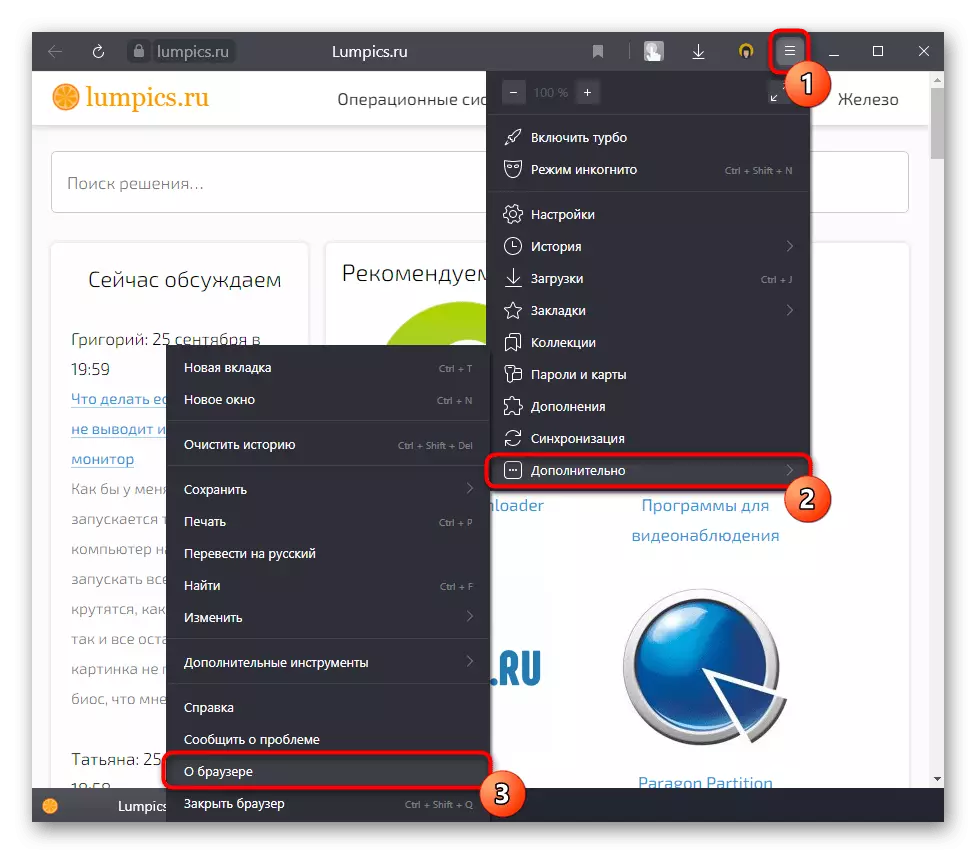
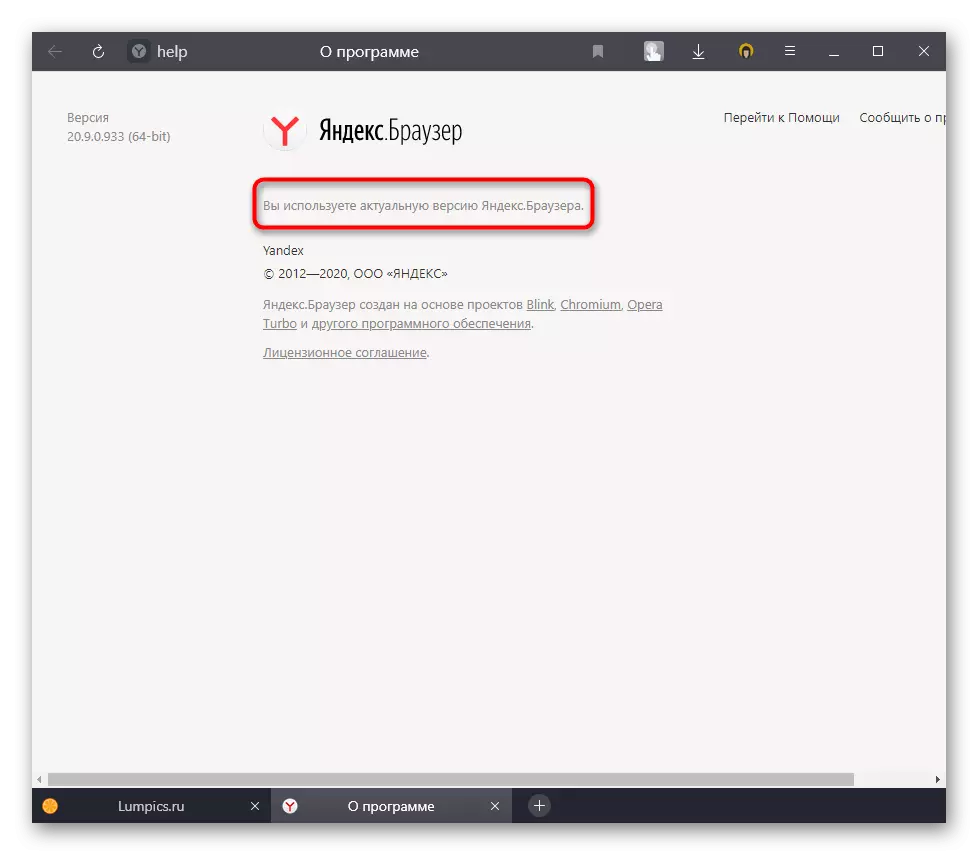
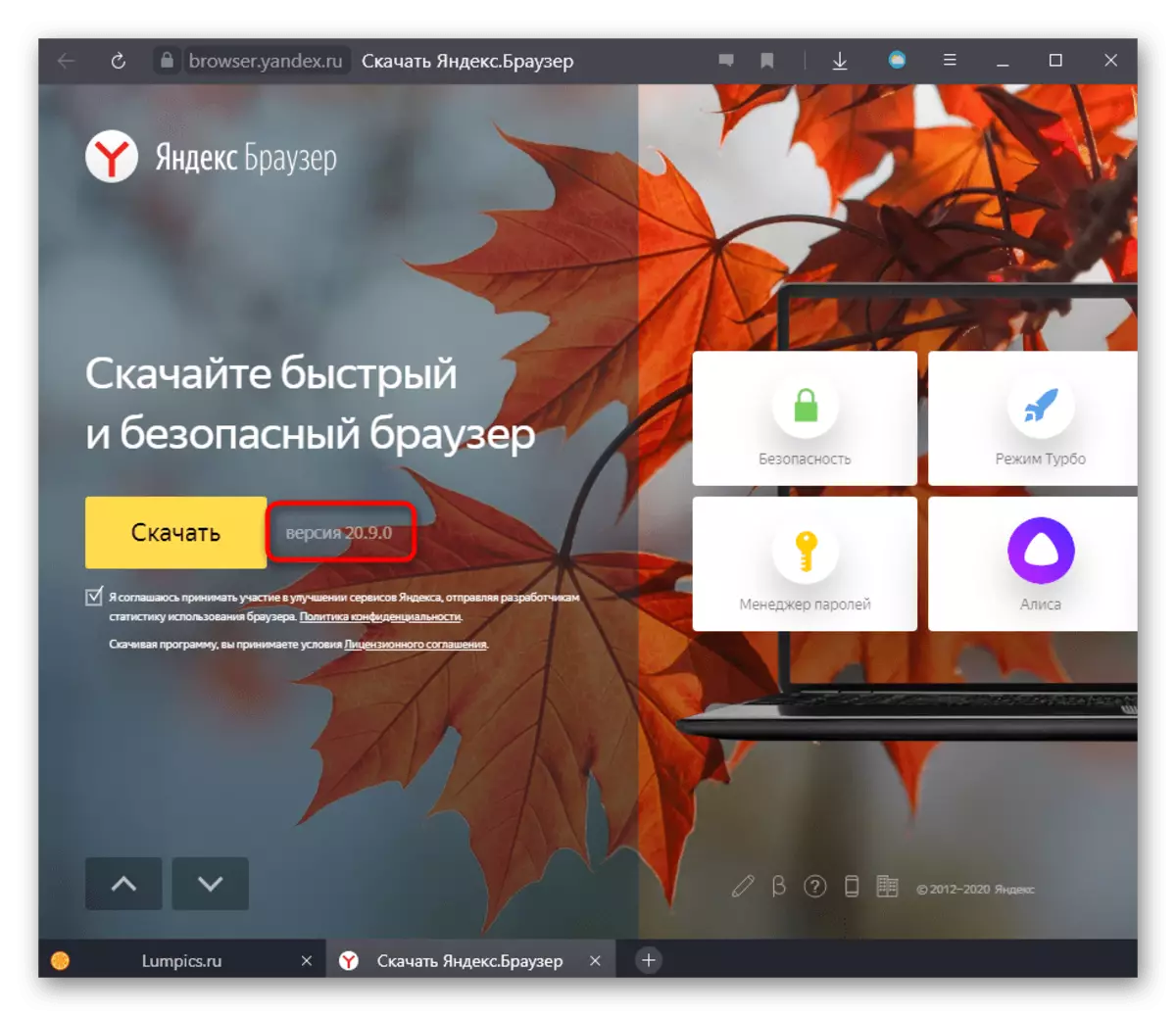
วิธีที่ 6: ตรวจสอบระบบสำหรับไวรัส
คำแนะนำของ Banal ซึ่งอาจเกี่ยวข้องในกรณีที่มีการทำงานที่ไม่ถูกต้องของเบราว์เซอร์ ในทางใดทางหนึ่งการโฆษณาหรือมัลแวร์อื่น ๆ สามารถโหลดระบบผ่านเบราว์เซอร์ทำให้การดำเนินการมองไม่เห็นสำหรับผู้ใช้ มันจะไม่ฟุ่มเฟือยในการสแกนคอมพิวเตอร์สำหรับซอฟต์แวร์ที่เป็นอันตรายโดยใช้โปรแกรมป้องกันไวรัสหรือโปรแกรมที่ไม่ต้องการการติดตั้ง คู่มือเกี่ยวกับการเลือกแอปพลิเคชันการป้องกันและวิธีการทดสอบที่คุณจะพบในบทความเกี่ยวกับลิงค์ต่อไปนี้อ่านเพิ่มเติม:
ต่อสู้กับไวรัสโฆษณา
การต่อสู้กับไวรัสคอมพิวเตอร์
วิธีที่ 7: ตรวจสอบเบราว์เซอร์สำหรับไวรัส
ตรวจสอบไวรัสและเว็บเบราว์เซอร์ของคุณเนื่องจากอาจติดเชื้อ ในการอ้างอิงการอ้างอิงนำเสนอเพิ่มเติมหลายตัวเลือกสำหรับวิธีการเช็คอินและอธิบายได้ว่ามันส่งผลกระทบต่อเบราว์เซอร์จริง ๆ แล้ว คำแนะนำเป็นสากลสำหรับเบราว์เซอร์ทั้งหมด
อ่านเพิ่มเติม: ตรวจสอบเบราว์เซอร์สำหรับไวรัส
วิธีที่ 8: การคืนค่าเบราว์เซอร์
เมื่อมันไม่สามารถสร้างสาเหตุของปัญหาการทำความสะอาดเบราว์เซอร์หรือการติดตั้งใหม่ที่สมบูรณ์สามารถช่วยได้ ในกรณีนี้มีการลบขนาดใหญ่: ข้อมูลทั้งหมดจะถูกลบออกจากเว็บเบราว์เซอร์ดังนั้นหลังจากรีเซ็ตหรือติดตั้งใหม่คุณจะต้องกำหนดค่าเกือบทุกอย่าง
อย่างไรก็ตามคุณสามารถบันทึกรหัสผ่านบุ๊คมาร์คประวัติและข้อมูลอื่น ๆ ได้เสมอโดยรวมการซิงโครไนซ์ของพวกเขา ในการทำเช่นนี้คุณจะต้องลงทะเบียนโปรไฟล์ Yandex ที่ได้รับอนุญาตภายใต้ Yandex.Browser และรอจนกว่าการซิงโครไนซ์นี้จะเสร็จสมบูรณ์ อ่านเพิ่มเติมเกี่ยวกับวิธีการกู้คืนเพื่ออ่านด้านล่าง
อ่านเพิ่มเติม: วิธีการคืนค่า Yandex.bauzer
โปรดทราบว่า Yandex รุ่นใหม่ปรากฏฟังก์ชั่นและการคืนค่าของกระดานคะแนน จริงมันมีเฉพาะสำหรับเจ้าของบัญชี Yandex เท่านั้น มีฟังก์ชั่นใน "การตั้งค่า"

หลังจากติดตั้งเบราว์เซอร์ใหม่ให้ไปที่ส่วนนี้แล้วเลือกตัวเลือกที่คุณต้องการกู้คืน
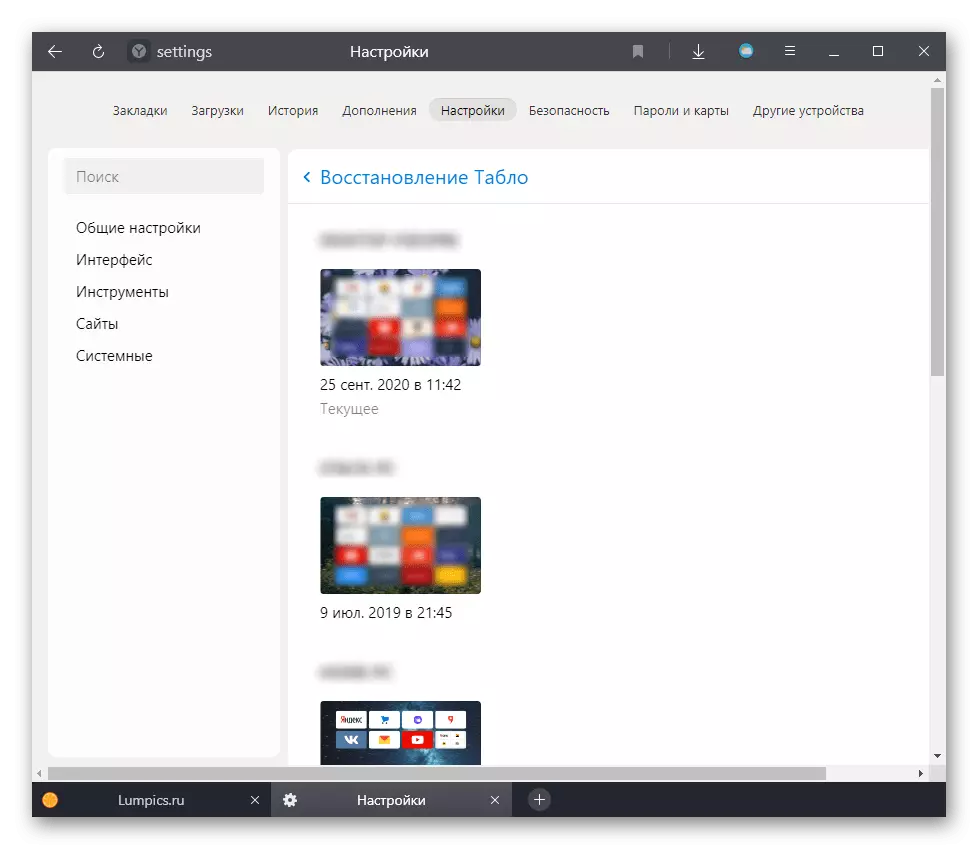
วิธีที่ 9: ปัญหาคอมพิวเตอร์
ในบางสถานการณ์ผู้ร้ายของงานที่ไม่ดีของเบราว์เซอร์กลายเป็นคอมพิวเตอร์เองและตัวเลือก "ทำไม" มีหลาย:
- พีซีอ่อนแอเกินไป Yandex.bauzer ตัวเองเป็นเว็บเบราว์เซอร์ที่ค่อนข้างไร้สาระเช่นเดียวกับ "พี่น้อง" ของเขาในเครื่องยนต์นี้ เป็นไปได้ว่ามันไม่สามารถทำงานได้ไม่น่าเป็นไปได้ในการประกอบที่ล้าสมัยดังนั้นจึงโหลดอุปกรณ์ ลองรับตัวนำที่เจียมเนื้อเจียมตัวมากขึ้นในอินเทอร์เน็ตในความอยากอาหารของคุณตัวอย่างเช่นได้รับคำแนะนำจากวัสดุของเราแยกต่างหาก
ดูเพิ่มเติม: สิ่งที่ต้องเลือกเบราว์เซอร์สำหรับคอมพิวเตอร์ที่อ่อนแอ
- ไดรเวอร์ความขัดแย้ง ไดรเวอร์ปัญหาส่วนใหญ่การ์ดวิดีโอทำให้ตัวเองรู้สึกเป็นระยะในสถานการณ์ที่ผิดปกติมากที่สุดตัวอย่างเช่นเมื่อใช้งานเบราว์เซอร์ ระบุเวอร์ชันของซอฟต์แวร์นี้และอัปเดตหรือย้อนกลับไปที่ก่อนหน้านี้ - เป็นไปได้ว่าไดรเวอร์รุ่นที่ล้าสมัยร่วมกับ Yandex ที่อัปเดตไม่เข้ากันในบางช่วงเวลาหรือเวอร์ชันซอฟต์แวร์ล่าสุดสำหรับการ์ดวิดีโอ ตรงกันข้ามงานไม่ถูกต้องเนื่องจากข้อผิดพลาดของนักพัฒนาหรือการติดตั้งเกิดขึ้นกับความล้มเหลว
ดูสิ่งนี้ด้วย:
วิธีอัปเดตไดรเวอร์การ์ดแสดงผล
ติดตั้งไดรเวอร์การ์ดแสดงผลอีกครั้ง
- ส่วนประกอบที่ผิดพลาด ตามความคิดเห็นของผู้ใช้บางคนที่มีปัญหากับการโหลดของเบราว์เซอร์บนพีซีแม้กระทั่งฮาร์ดดิสก์จะถูกเรียก เมื่อใช้ SSD + HDD Bundle ให้ลองปิดฮาร์ดไดรฟ์และตรวจสอบว่าเว็บเบราว์เซอร์จะโหลดคอมพิวเตอร์ต่อไปหรือไม่ ถ้าไม่ให้มองหาปัญหาในไดรฟ์ของคุณ: เรียนรู้ sm.a.r.t.- สภาพเพราะมีแนวโน้มมากที่สุดมันได้รับความเสียหาย
ดูสิ่งนี้ด้วย:
ตรวจสอบ s.m.a.r.t. ฮาร์ดดิสก์
กำจัดข้อผิดพลาดและเซกเตอร์ที่หักบนฮาร์ดดิสก์
นอกจากนี้ตรวจสอบให้แน่ใจว่าเครื่องทำความเย็นของโปรเซสเซอร์ทำงานได้ดีระบายความร้อนอุปกรณ์นี้ หากไม่ใช่กรณีนี้ CPU จะถูกทำให้ร้อนเนื่องจากเบราว์เซอร์ต้องการทรัพยากรจำนวนมากสำหรับงานของมัน แต่หนึ่งในส่วนประกอบไม่ได้รับการระบายความร้อนที่เหมาะสมความร้อนสูงเกินไปและระบบจะเริ่มช้าลง
ดูเพิ่มเติม: วิธีการค้นหาอุณหภูมิโปรเซสเซอร์
ตรวจสอบให้แน่ใจว่า Yandex.bruezer เป็นโปรแกรมเดียวที่ทำงานผิดปกติ ทดสอบเบราว์เซอร์หรือแอปพลิเคชันอื่น ๆ ที่ต้องการทรัพยากรจำนวนมาก: บรรณาธิการวิดีโอหรือ 3D, เกมสมัยใหม่, อีมูเลเตอร์ หากว่าพวกเขาทั้งหมดโหลดโปรเซสเซอร์มากเกินไปและการใช้งานปกติของพีซีเป็นไปไม่ได้มันเป็นสิ่งจำเป็นที่จะต้องลึกซึ้งยิ่งขึ้นในแหล่งที่มาของปัญหาไม่ว่าจะเป็นส่วนประกอบฮาร์ดแวร์หรือระบบปฏิบัติการ
